من غير المرجح أن يدرك معظم الأشخاص الذين يستخدمون الإصدار المنزلي من Windows 10 و11 أن أجهزة الكمبيوتر الخاصة بهم تأتي أيضًا مع أداة تشفير من Microsoft. في العديد من أجهزة الكمبيوتر، يتم تنشيطها افتراضيًا. لكن تشفير القرص الصلب “BitLocker” من Microsoft كان دائمًا أحد الوظائف التي تميز الإصدار الاحترافي من نظام التشغيل.
رسميًا، ينطبق هذا أيضًا على Windows 11؛ حتى أن Microsoft تدرج تشفير الأجهزة باستخدام BitLocker في المرتبة الأولى في مقارنتها بين Home وPro. إذن، ما هو كل هذا؟
إذا كتبت مصطلح “BitLocker” في حقل البحث في الإصدار Home، فستظهر قائمة “ابدأ” علامة تبويب تحتوي على أيقونة التطبيق المقابلة. ومع ذلك، فإن الاختلاف الدقيق عن Windows Pro هو أن الإصدار Home يفتقر إلى الإضافة “manage” ولا يبدأ تشغيل BitLocker.
من الصعب أن نتخيل أن هذه الوظيفة قد تكون متاحة بالفعل. ولكن هذا هو الحال بالفعل، ولكن تحت اسم مختلف.
قبل أن نتطرق إلى الأداة المسماة “تشفير الجهاز” في الإصدار المنزلي، دعونا نشرح بإيجاز لماذا هذه الوظيفة مهمة للغاية. على عكس تسجيل الدخول إلى الكمبيوتر الشخصي، يمنع التشفير بشكل فعال أي وصول غير مصرح به.
بدون هذه الحماية، يمكنك ببساطة إزالة محرك الأقراص والوصول إلى البيانات المخزنة. إذا كانت البيانات مشفرة، فلن يكون ذلك ممكنًا. لذلك، تعد هذه الوظيفة مهمة بشكل خاص لأجهزة الكمبيوتر المحمولة، حيث يسهل سرقة أجهزة الكمبيوتر المحمولة أو تركها عن طريق الخطأ في مكان ما.
قراءة متعمقة: أتقن ميزات Windows 11 هذه لتعزيز كفاءتك
متطلبات النظام لتشفير الجهاز
لكي تتمكن من استخدام تشفير الجهاز، يجب استيفاء أربعة متطلبات: أولاً، يجب أن يحتوي الكمبيوتر الشخصي على UEFI حديث (بدلاً من BIOS السابق) وثانيًا، شريحة TPM (وحدة النظام الأساسي الموثوق) محدثة. وقد كان كلا الشرطين قياسيين لسنوات عديدة.
بالإضافة إلى ذلك، يجب أن يدعم الجهاز وضع توفير الطاقة “Modern Standby” (S0). يمكنك التحقق مما إذا كان الكمبيوتر قادرًا على القيام بذلك على النحو التالي: افتح موجه الأوامر بحقوق المسؤول، واكتب الأمر
powercfg /aواضغط على مفتاح الإدخال. إذا ظهرت الإجابة “وضع الاستعداد (حالة الطاقة المنخفضة S0) … متاح على هذا النظام”، فهذا يعني أن المتطلب الثالث قد تم تلبيته أيضًا. إذا لم يكن وضع الاستعداد (حالة الطاقة المنخفضة S0) مدعومًا بواسطة البرامج الثابتة للنظام، فيرجى التحقق من قائمة UEFI الخاصة بالشركة المصنعة أو الجهاز لمعرفة ما إذا كان يمكن تنشيطه هناك.
رابعًا، يجب أن يكون خيار التمهيد الآمن متاحًا ومفعَّلاً. نظرًا لأن هذا يتطلب إجراء الإعدادات في UEFI، فقد يتعين عليك البحث عنها قبل أن يصبح تشفير الجهاز جاهزًا للبدء. لذا لا تستسلم على الفور.
للتحقق النهائي من التوافق والتكوين الصحيح، اكتب:
msinfoفي حقل البحث والإدخال بشريط المهام، ابدأ تشغيل معلومات النظام بالنقر بزر الماوس الأيمن كمسؤول. تحقق مما إذا كان الإدخال “دعم تشفير الجهاز” في الأسفل يقول “تم استيفاء المتطلبات”.
إذا لم يكن الأمر كذلك، فسيعرض Windows سبب الخطأ عند تحريك الماوس فوقه. غالبًا ما يتم الاستشهاد بـ “ارتباط PCR7” المفقود. يتم إخفاء المتطلبات الأساسية المذكورة أعلاه وراء ذلك؛ غالبًا ما يساعد البحث المستهدف على Google. يمكن العثور على مزيد من المعلومات في المربع “مشكلات تشفير الجهاز”.
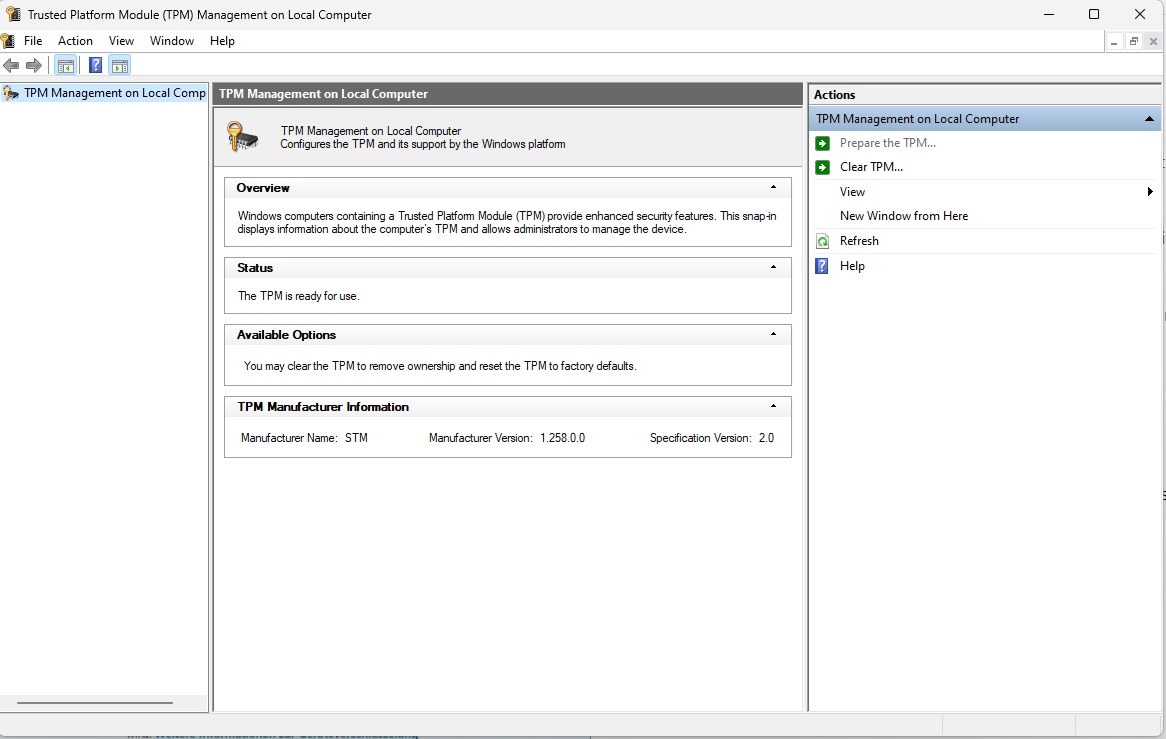
تعد شريحة TPM (وحدة النظام الأساسي الموثوق) المفعلة في الإصدار 2.0 أحد المتطلبات الأساسية لاستخدام تشفير أجهزة Windows. يمكنك التحقق مما إذا كانت TPM مفعلة في UEFI بجهاز الكمبيوتر الخاص بك عن طريق كتابة الأمر:
tpm.mscمرة أخرى في حقل الإدخال. إذا ظهرت رسالة “TPM جاهز للاستخدام” ضمن “الحالة” و”2.0″ بعد إصدار المواصفات، فكل شيء صحيح.
بخلاف ذلك، قم بتنشيط المكون في UEFI؛ حيث تصف Microsoft الإجراء لمصنعي الأجهزة المهمين. بعد تغيير UEFI وإعادة التشغيل، اكتب tpm.msc مرة أخرى وابدأ معالج الإعداد على اليمين باستخدام “Prepare TPM”. قم أيضًا بتشغيل Secure Boot في UEFI.
حالة تشفير الجهاز والاختلافات مع BitLocker
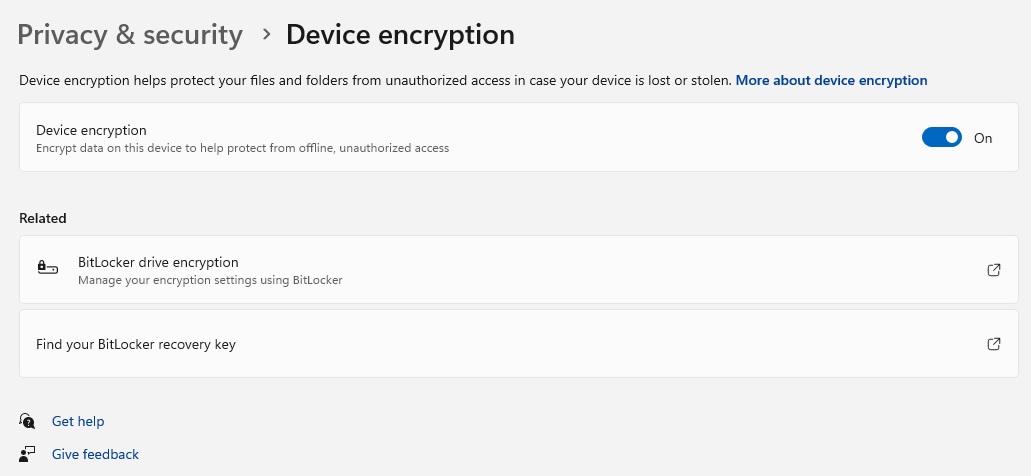
الخطوة التالية هي التحقق في تطبيق الإعدادات ضمن “الخصوصية والأمان” (Windows 11) أو “التحديث والأمان” (Windows 10) من ما إذا كان تشفير الجهاز قيد التشغيل بالفعل. إذا لم يكن كذلك، فقم بتنشيطه باستخدام مفتاح التمرير.
المهم في هذه المرحلة: لا يعمل تشفير الجهاز إلا بعد تسجيل الدخول باستخدام الحساب عبر الإنترنت في Microsoft، وليس باستخدام حساب Windows محلي.
يقدم BitLocker في Windows 10 و11 Professional مجموعة كاملة من الإعدادات ويمكن تكوينها بالتفصيل باستخدام محرر نهج المجموعة لنظام التشغيل. تقدم Microsoft شرحًا تفصيليًا عبر الإنترنت. هناك أيضًا وظيفة “BitLocker to go” لتشفير أجهزة USB وأجهزة نقل البيانات القابلة للإزالة الأخرى.
لا يوفر الإصدار المنزلي أيًا من هذه الميزات؛ حيث لا يمكن هنا سوى تشغيل تشفير الجهاز أو إيقاف تشغيله. ومع ذلك، فإن “الإصدار الاقتصادي” بطول مفتاحه الذي يبلغ 128 بتًا يحقق غرضه الفعلي بشكل موثوق، ألا وهو حماية بياناتك بشكل آمن من الوصول غير المصرح به.
نصيحة:يمكنك التعرف على أن تشفير الجهاز نشط ويعمل من خلال رمز القفل (المفتوح) الموجود بجوار محركات الأقراص في مستكشف Windows.
تعرض أداة سطر الأوامر managebde.exe مزيدًا من التفاصيل — بما في ذلك ما إذا كان التشفير قيد التشغيل وإلى أي مدى تم تشفير البيانات بالفعل عند تشغيل الوظيفة. قد تستغرق هذه العملية ما يصل إلى ساعتين. بالنسبة لقسم Windows، قم باستدعاء عرض الحالة باستخدام الأمر التالي في موجه الأوامر مع المسؤول:
manage-bde -status c:تعتبر حالات التحويل والحماية مهمة بشكل خاص. يرجى عدم الاندهاش من ظهور “غير مقفل” خلف حالة القفل – ففي النهاية، قمت بتسجيل الدخول إلى الكمبيوتر وبالتالي قمت بإلغاء قفل بياناتك تلقائيًا.
ملحوظة: يرجى ملاحظة أن معلمات التحكم المذكورة لأداة سطر الأوامر تنطبق فقط على إصدار BitLocker في الغالب، على الرغم من أن الأداة تحمل نفس الاسم.
مشاكل في تشفير الجهاز
تحدث المشكلات الأكثر شيوعًا أثناء عملية الإعداد، أي قبل استخدام تشفير الجهاز في Windows 10/11 Home.
عادةً ما تكمن الأسباب في إعدادات UEFI غير الصحيحة ومتطلبات النظام المفقودة.
يمكن التغلب على بعض العقبات من خلال القليل من البحث على الويب، ولكن إذا كانت الأجهزة غير متوافقة حقًا، فإن الحل الوحيد هو تشفير بياناتك باستخدام Veracrypt بدلاً من Windows.
يوضح المربع أدناه المزيد حول هذه الأداة البديلة.
تحدث مشكلات أخرى بشكل مفاجئ وغير متوقع. وقد واجه المؤلف هذه المشكلة بنفسه مرتين: مرة طالب Windows بمفتاح الاسترداد بعد تحديث UEFI، ومرة فشل النسخ الاحتياطي لمحرك أقراص Windows عبر نظام مباشر. من المهم عدم الذعر، بل التحقيق في الأسباب والبحث عن الحلول.
حماية البيانات وإعادة فتحها في حالة الطوارئ
على الرغم من أن عملية الإعداد، بما في ذلك فحص الأجهزة وأي تغييرات في UEFI، قد تكون مملة بعض الشيء، فإن تشفير الجهاز يعمل بعد ذلك بشكل كامل في الخلفية دون أن تلاحظ أي شيء. وذلك لأن نظام التشغيل يفتح الوصول إلى القرص الصلب تلقائيًا عند تسجيل الدخول إلى الكمبيوتر — لذا لا تحتاج إلى القيام بأي شيء إضافي.
وعلى العكس من ذلك، يتم تشفير البيانات على الفور مرة أخرى عند تسجيل الخروج أو إيقاف تشغيل الجهاز. ومع ذلك، فإن هذه الحماية لا تكون منطقية إلا إذا قمت بتزويد حساب Microsoft الخاص بك بكلمة مرور آمنة بدرجة كافية. وهذا أمر إلزامي على أي حال، كما يعمل عامل ثانٍ (2FA) على زيادة مستوى الحماية.
نصيحة :إن تسجيل الدخول عبر Windows Hello أسرع وأكثر ملاءمة من كتابة كلمة مرور طويلة: باستخدام رقم التعريف الشخصي (المستند إلى الأجهزة)، أو مستشعر بصمة الإصبع، أو التعرف على الوجه عبر الكاميرا.
إذا لم يكن لديك مستشعر بصمة الإصبع أو كاميرا، فيمكنك استخدام تسجيل الدخول عبر USB لتكوين عصا USB لتسجيل الدخول والخروج.
تميل أي حماية جيدة بشكل خاص إلى زيادة خطر قفل نفسك في مرحلة ما. في حالة تشفير الجهاز، على سبيل المثال، إذا تعطلت اللوحة الرئيسية أو الكمبيوتر الشخصي، لأن التشفير وفك التشفير مرتبطان بشريحة TPM الموجودة على اللوحة.
ولمنع حدوث ذلك، يقوم Windows بإنشاء “مفتاح استرداد” مكون من 48 رقمًا عند تنشيط تشفير الجهاز وBitLocker ويحفظه في حساب Microsoft الخاص بك.
نظرًا لأن أي عملية فتح غير متوقعة تتطلب مفتاح الاسترداد، فتأكد من توفره. كما يجب حفظه في مدير كلمات المرور أو طباعته والاحتفاظ بالنسخة المطبوعة في مكان آمن.
للتحقق، قم بتسجيل الدخول إلى https:// account.microsoft.com/devices/recoverykey في Microsoft وانسخ المفتاح(المفاتيح) إلى حافظة Windows. نظرًا لأن كل قسم مشفر بشكل منفصل، فقد يتم عرض عدة أقسام على جهاز كمبيوتر واحد. يشير الاختصار OSV (وحدة تخزين نظام التشغيل) إلى محرك النظام، وFDV (وحدة تخزين البيانات الثابتة) إلى محركات البيانات الأخرى.
بديل Veracrypt
يعد برنامج Veracrypt أكثر مرونة من تشفير الأجهزة المضمن في Windows. ويمكن أيضًا استخدام الأداة لتشفير أقسام فردية ومجلدات وملفات وناقلات بيانات محمولة مثل أقراص USB. لا يوفر إصدار Home من Windows هذه الوظيفة المهمة للغاية.
بالإضافة إلى ذلك، لا يتعرف Veracrypt على متطلبات النظام الصارمة للتشفير الداخلي لنظام Windows. Veracrypt سهل الاستخدام.
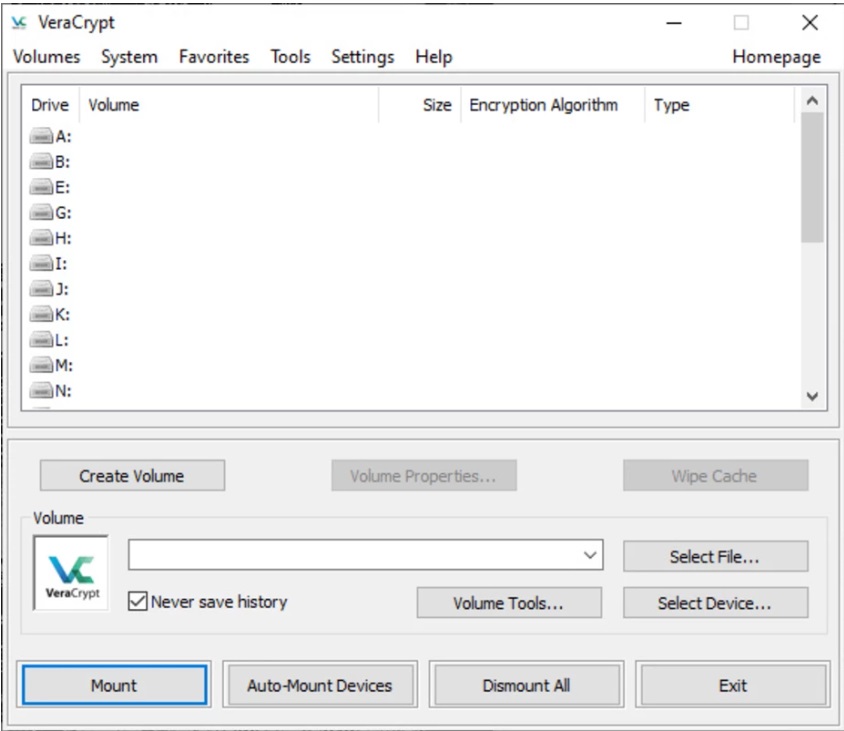
نصيحتان: قبل تثبيت البرنامج، يرجى التأكد من إلغاء تنشيط تشفير جهاز Windows الخاص باستخدام أمر الحالة manage-bde -status c: (انظر الصفحة السابقة). بالإضافة إلى ذلك، قم بإنشاء نسخة احتياطية من بياناتك غير المشفرة، على سبيل المثال باستخدام R-Drive Image.
ظهرت هذه المقالة أصلا في مطبوعتنا الشقيقة PC-WELT وتم ترجمتها وتوطينها من الألمانية.
